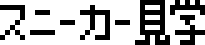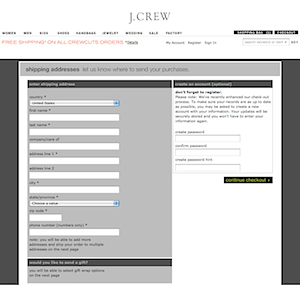下調べ編 発注編 その1 発注編 その2 発注編 その3 発注編 その4 発注編 その5
発注編 その6 発注編 その7 到着編 その1 到着編 その2
メアドを入力。
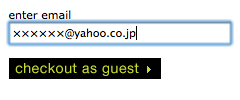
「新規会員登録」のために、空欄に ” Eメールアドレス ” を記入。
(今後 ” J.クルー ” からのお知らせなどは、このメールアドレスで受け取ることになります。)
checkout as guestをクリック。
クリック!
新規会員登録ページ
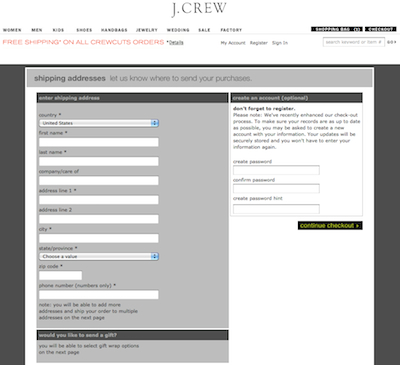
” J.クルー ” 新規会員登録のページ。「名前」や「 配送先住所」 J.クルーのサイトへ ” sign in(ログイン) ” する時に使用する ” パスワード ” を記入するページです。
![]()
shipping addresses let us know where to send your purchases.
配送先住所「購入品をどこへ送るかをお知らせください」
![]()
enter shipping address
配送先住所を入力してください
まずは画面の左側、配送先住所の記入からはじめます。
country *
国を選択
現在 ” united states (北米)”になっている部分をクリックすると
![]()
選択肢が ” united states (北米)” ” canada (カナダ)” ” japan (日本)”になります。
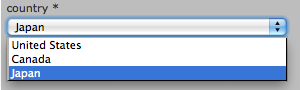
” japan (日本)”に変更します。
![]()
記入欄も日本向けに変わります(といっても英語のままですが)
入力スペースに移ります。入力はすべて「ローマ字(半角英数字)」です。
「*」印がついた項目は、必須入力情報です。
(例)氏名が「橋本善太郎」の場合。
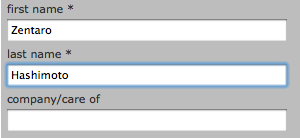
first name *
名前
last name *
名字
company/care of
会社名、団体名/~様方
次に住所の入力。海外の住所表記は、日本と逆で「狭い地域から、広い範囲へ。マンション番号から初めて、番地、県」といった感じですが、その表記を日本の宅配業者で確認できればオーケーなのだそうです。
(例)住所が 〒160-0022 東京都港区芝公園4丁目2-8 タワー東京302号 の場合。
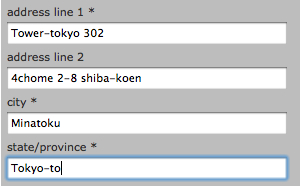
address line 1 *
住所 1
address line 2
住所 2
city *
郡市区
state/province *
都道府県
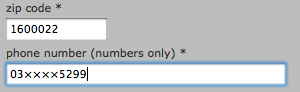
zip code *
郵便番号
phone number (numbers only) *
電話番号(番号のみ)
「番号のみ」というのは「スペース」や「ハイフン」などは必要ない、ということのようです。
記入が終わったら、画面右側「パスワード作成欄」へ移動します。
create an account(optional)
アカウントを作成する(オプション)
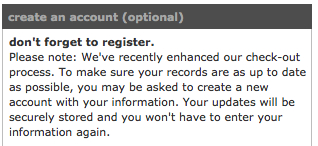
don’t forget to register.
必ず会員登録が必要となります。
アカウント前の注意事項。重要なことが書かれているようなので、”グーグル(google)””ヤフー(yahoo!)”それぞれの翻訳ページで翻訳してみました。
We’ve recently enhanced our check-out process. To make sure your records are as up to date as possible, you may be asked to create a new account with your information.Your updates will be securely stored and you won’t have to enter your information again.
グーグル(google)翻訳
ご注意:我々は最近、私達のチェックアウトプロセスを強化している。あなたの記録が可能な限り最新にしていることを確認するには、あなたの情報を使用して新しいアカウントを作成していただくことがあります。あなたの更新プログラムは安全に保管され、再度あなたの情報を入力する必要はありません。
ヤフー(yahoo!)翻訳
注意:我々は、我々のチェックアウトプロセスを最近強化しました。あなたの記録ができるだけ最新のことを確認するために、あなたはあなたの情報で新しい口座をつくるよう頼まれるかもしれません。あなたの最新版は安全に保存されます、そして、あなたは二度とあなたの情報を入力する必要はありません。
create password
パスワードを作成する。(入力はすべて「ローマ字(半角英数字)」です)

confirm password
パスワードを確認する。(再入力)
create password hint
パスワードを思い出すための「ヒントを」を作成する。
パスワードを忘れてしまった場合、登録メールアドレスを入力すると、ここで設定した「パスワード ヒント」を表示してくれます。
それでも思い出せない場合は、新しいパスワード設定の手続きが必要になります。
![]()
パスワードを控えたら(重要ですのでメモ等に控えるなど、保管することをおすすめします)continue to checkout(チェックアウトを続ける)をクリックして、”注文内容の確認”のページへ進みます。
今回は使用しませんでしたが、以下のサービスも行っているようです。
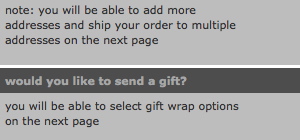
note: you will be able to add more addresses and ship your order to multiple addresses on the next page
次のページでは、複数のアドレス(配送先住所)設定が可能です。
would you like to send a gift? you will be able to select gift wrap options on the next page
次のページではギフトラッピングのオプションを選択できます。
下調べ編 発注編 その1 発注編 その2 発注編 その3 発注編 その4 発注編 その5
発注編 その6 発注編 その7 到着編 その1 到着編 その2